Windows 10'da Zamandan Sonra Ekranı Kapat'ı Değiştirin
Windows 10'da Zamandan Sonra Ekranı Kapatma Nasıl Değiştirilir
Windows 10'da, bağlı monitör otomatik olarak kapanmadan önce bilgisayarınızın ne kadar süre hareketsiz kalacağını belirtebilirsiniz. Varsayılan güç yönetimi ayarlarını değiştirmediyseniz, ekran 10 dakika sonra kapanacaktır. Bu ayarların nasıl değiştirileceği aşağıda açıklanmıştır.
Reklamcılık
Devam etmeden önce, kilidin açılması hakkında okumak isteyebilirsiniz. Windows 10'da Kilit ekranı için gizli ekran kapanma zaman aşımı. Bu, kilitlendikten sonra ekranınızın kapanacağı süreyi azaltmanıza olanak tanır.
Bağlı ekran otomatik olarak kapatılmadan önce bilgisayarınızın etkin olmadığı süreyi ayarlamak için kullanabileceğiniz birkaç yöntem vardır. Bu seçenek, PC'nize bağlı tüm ekranlar için geçerlidir. Ayarlar'ı, klasik Denetim Masası'nı veya konsol 'powercfg' aracını kullanabilirsiniz.
Windows 10'da Zamandan Sonra Ekranı Kapat'ı Değiştirmek İçin,
- Aç Ayarlar uygulaması.

- git Sistem > Güç ve uyku.
- Sağ tarafta, ekranın kaç dakika sonra kapanacağını belirtin.
- Dizüstü bilgisayarlarda, bu parametreyi pil gücü için ve prize takılıyken ayrı ayrı ayarlayabilirsiniz.
Bitirdiniz.
Denetim Masası'nı kullanarak Zamandan Sonra Ekranı Kapat'ı Değiştirme
- Aç klasik Kontrol Paneli.
- Denetim Masası\Donanım ve Ses\Güç Seçenekleri'ne gidin.
- "Plan ayarlarını değiştir" bağlantısını tıklayın.

- "Şu anda kullanılamayan ayarları değiştir" bağlantısını tıklayın.

- Bitişik, yanında ekranı kapat, ekranın kaç dakika sonra kapanacağını seçin ve Değişiklikleri Kaydet.

Bitirdiniz.
Gelişmiş Güç Planı Ayarları ile Zamandan Sonra Ekranı Kapatmayı Değiştirin
- Açık gelişmiş güç seçenekleri.
- Açılır listede, seçeneğini değiştirmek istediğiniz güç planını seçin.
- Genişletmek Görüntülemek ve Ekranı kapat sonrasında.
- Ekranın kaç dakika sonra kapanacağını belirtin.
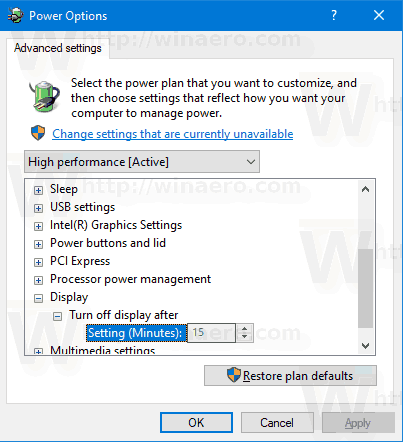
- Bir dizüstü bilgisayarda, bu sayıyı pil gücü için ve prize takılıyken ayrı ayrı ayarlayabilirsiniz.
Bitirdiniz.
Komut İsteminde Süreden Sonra Ekranı Kapatmayı Değiştir
Kullanabilirsiniz güçcfg, komut isteminden güç seçeneklerini yönetmeye izin veren yerleşik bir konsol aracı. Powercfg.exe, Windows XP'den beri Windows'ta bulunmaktadır. Bu uygulama tarafından sağlanan seçenekleri kullanarak işletim sisteminin çeşitli güç ayarlarını yönetmek mümkündür.
Komut isteminde Zamandan Sonra Ekranı Kapat'ı değiştirmek için, aşağıdakileri yapın.
- Yeni bir komut istemi açın
- Aşağıdaki komutu yazın:
powercfg /SETDCVALUEINDEX SCHEME_CURRENT 7516b95f-f776-4464-8c53-06167f40cc99 3c0bc021-c8a8-4e07-a973-6b14cbcb2b7e. Bu, sayısını belirleyecektir. saniye bundan sonra ekran kapanır pil açıkken.
- Aşağıdaki komut, prize takıldığında aynı şeyi yapar:
powercfg /SETACVALUEINDEX SCHEME_CURRENT 7516b95f-f776-4464-8c53-06167f40cc99 3c0bc021-c8a8-4e07-a973-6b14cbcb2b7e. - Yerine geçmek yukarıdaki komutlarda istenen değerle.
İlgili Makaleler:
- Windows 10 nasıl kilitlenir ve tek tıklamayla ekran nasıl kapatılır
- Windows 10'da Kilit ekranı için gizli ekran kapanma zaman aşımının kilidini açın
- Windows 10'da Ekran Bağlamı Menüsünü Kapat'ı ekleyin
- Windows 10'da Ekran Çözünürlüğünü Değiştirin
- Windows 10'da Ekran Yenileme Hızını Değiştirin



